แปลง MP4 เป็น GIF ฟรีและออนไลน์ [คำแนะนำทีละขั้นตอน]
คู่มือนี้มุ่งเน้นไปที่ การแปลงไฟล์วิดีโอ MP4 เป็น GIF ภาพเคลื่อนไหว รูปแบบไฟล์ GIF ใช้เพื่อจัดเก็บภาพเคลื่อนไหว โดยปกติจะเป็นเฟรมยี่สิบเฟรมสำหรับการนำเสนอเรื่องราวหรือเพื่อความสนุกสนาน ปัจจุบันมหาสมุทรของไฟล์ภาพ GIF ถูกสร้างและแชร์บนโซเชียลมีเดีย ในความเป็นจริงคุณไม่จำเป็นต้องอิจฉาคนอื่นเพราะคุณสามารถเรียนรู้หลายวิธีในการแยกหลาย ๆ เฟรมจากไฟล์วิดีโอ MP4 และบันทึกเป็น GIF แบบเคลื่อนไหว

ส่วนที่ 1. แปลง MP4 เป็น GIF แบบแบตช์โดยยังคงคุณภาพสูง
วิธีการแปลง MP4 เป็น GIF บนเดสก์ท็อป
กำลังมองหาวิธีเปลี่ยนวิดีโอคลิป MP4 ที่คุณชื่นชอบเป็น GIF แบบเคลื่อนไหววนซ้ำอยู่หรือเปล่า ไม่ว่าคุณต้องการสร้างมีม แชร์ปฏิกิริยา หรือทำให้เนื้อหาน่าสนใจยิ่งขึ้น การแปลง MP4 เป็น GIF ก็ทำได้ง่ายด้วย FVC Video Converter Ultimateกล่องเครื่องมือวิดีโอแบบครบวงจรนี้ช่วยให้คุณแปลง บีบอัด และแก้ไขวิดีโอได้โดยไม่สูญเสียคุณภาพ และสร้าง GIF ได้ง่ายๆ เพียงไม่กี่คลิก
• แปลง MP4, MOV, AVI, MKV และอื่นๆ เป็น GIF และรูปแบบสื่ออื่นๆ
• ตัดแต่ง ครอบตัด และดูตัวอย่างวิดีโอของคุณก่อนที่จะแปลงเป็น GIF
• ขับเคลื่อนด้วยการเร่งความเร็วด้วยฮาร์ดแวร์เพื่อแปลงไฟล์ภายในไม่กี่วินาที
• ปรับอัตราเฟรม ความละเอียด และตัวเลือกการวนซ้ำเพื่อให้ได้ผลลัพธ์ที่สมบูรณ์แบบ
• แปลงวิดีโอหลายรายการเป็น GIF ในครั้งเดียวเพื่อประหยัดเวลา
ดาวน์โหลดฟรีสำหรับ Windows 7 หรือใหม่กว่าดาวน์โหลดอย่างปลอดภัย
ดาวน์โหลดฟรีสำหรับ MacOS 10.7 หรือใหม่กว่าดาวน์โหลดอย่างปลอดภัย
นี่คือวิธีการแปลง MP4 เป็น GIF ด้วย FVC Video Converter Ultimate:
ขั้นตอนที่ 1:ดาวน์โหลด ติดตั้ง และเปิดใช้ FVC Video Converter Ultimate บนคอมพิวเตอร์ของคุณ
ขั้นตอนที่ 2: คลิก เพิ่มไฟล์ หรือลากและวางวิดีโอ MP4 ของคุณลงในอินเทอร์เฟซหลัก

ขั้นตอนที่ 3: เลือก GIF เป็นรูปแบบผลลัพธ์และคลิก แปลงทั้งหมด การแปลง MP4 เป็น GIF เคลื่อนไหว

FVC Video Converter Ultimate ช่วยให้การแปลง MP4 เป็น GIF เป็นเรื่องง่าย รวดเร็ว และยืดหยุ่น ไม่ว่าคุณจะเป็นผู้สร้างคอนเทนต์หรือเพียงแค่ต้องการสร้างแอนิเมชั่นสนุกๆ เครื่องมือนี้มีทุกสิ่งที่คุณต้องการ
ส่วนที่ 2. แปลง MP4 เป็น GIF เคลื่อนไหวได้ฟรีอย่างง่ายดาย
วิธีแปลง MP4 เป็น GIF โดยใช้โปรแกรมสร้างวิดีโอเป็น GIF ฟรี FVC
ตัวแปลง MP4 เป็น GIF ที่ดีที่สุดควรมีลักษณะอย่างไร ประการแรกควรใช้งานง่ายสำหรับทั้งผู้เริ่มต้นและผู้ใช้ที่มีประสบการณ์ นอกจากนี้ควรมีความสามารถในการป้องกันคุณภาพของภาพ ดังนั้นเราขอแนะนำ FVC วิดีโอฟรีเป็น GIF Maker.
FVC วิดีโอฟรีเป็น GIF Maker
ดาวน์โหลด 122,446+ ครั้ง- แปลง MP4 เป็น GIF แบบเคลื่อนไหวได้ฟรีโดยไม่ จำกัด จำนวน
- แยกเฟรมเฉพาะสำหรับสร้าง GIF ใหม่
- นำเสนอเครื่องมือแก้ไขภาพ GIF มากมาย
- Batch ประมวลผลไฟล์วิดีโอ MP4 หลายไฟล์อย่างรวดเร็ว
ดาวน์โหลดฟรีสำหรับ Windows 7 หรือใหม่กว่าดาวน์โหลดอย่างปลอดภัย
ดาวน์โหลดฟรีสำหรับ MacOS 10.7 หรือใหม่กว่าดาวน์โหลดอย่างปลอดภัย
พูดสั้น ๆ เป็นตัวเลือกที่ดีที่สุดในการแปลง MP4 เป็น GIF โดยไม่สูญเสียคุณภาพ
วิธีการแปลง MP4 เป็น GIF บนเดสก์ท็อป
ขั้นตอนที่ 1: นำเข้าไฟล์ MP4
เปิดตัวแปลง MP4 เป็น GIF ฟรีที่ดีที่สุดเมื่อคุณติดตั้งลงในคอมพิวเตอร์ของคุณ จากนั้นคลิกปุ่มใหญ่ เพิ่มไฟล์ ปุ่มเพื่อนำเข้าวิดีโอ MP4 ทั้งหมดที่คุณต้องการแปลง หรือลากและวางไฟล์ MP4 ลงในกล่องดอทไลน์เพื่อนำเข้าโดยตรง

ขั้นตอนที่ 2: ตัดต่อและแก้ไขวิดีโอ
หลังจากโหลดแล้วให้คลิกไฟล์ แก้ไข เมนูบนริบบิ้นด้านบนเพื่อเปิดหน้าต่างแก้ไขวิดีโอ ลบเฟรมที่ไม่ต้องการด้วยเครื่องมือตัดแต่ง ช่วยให้คุณสามารถรีเซ็ตจุดเริ่มต้นและจุดสิ้นสุด จากนั้นตัดไฟล์ MP4 อื่น ๆ

ขั้นตอนที่ 3: แปลง MP4 เป็น GIF
เมื่อคุณกลับไปที่อินเทอร์เฟซหลักให้คลิกและขยายไฟล์ รูปแบบผลลัพธ์ รายการแบบเลื่อนลงค้นหา gif และเลือกตัวเลือกที่เกี่ยวข้อง กดปุ่ม เปิดโฟลเดอร์ ปุ่มและตั้งค่าโฟลเดอร์เฉพาะเพื่อบันทึกผลลัพธ์ สุดท้ายคลิกไฟล์ แปลง เพื่อเริ่มการแปลง MP4 เป็น GIF ในชุด

นี่เป็นโซลูชันฟรีสำหรับการแปลง MP4 เป็น GIF แต่เครื่องมือนี้ขาดเครื่องมือตัดต่อวิดีโอขั้นสูง เช่น การเพิ่มข้อความซ้อน ฟิลเตอร์ หรือเอฟเฟกต์ เมื่อเปรียบเทียบกับ FVC Video Converter Ultimate ดังนั้น ฉันจึงขอแนะนำให้คุณดาวน์โหลดและลองใช้เครื่องมือขั้นสูงนี้
ดาวน์โหลดฟรีสำหรับ Windows 7 หรือใหม่กว่าดาวน์โหลดอย่างปลอดภัย
ดาวน์โหลดฟรีสำหรับ MacOS 10.7 หรือใหม่กว่าดาวน์โหลดอย่างปลอดภัย
ส่วนที่ 3 วิธีการแปลง MP4 เป็น GIF ด้วย Adobe Photoshop
เปลี่ยน MP4 เป็น GIF ด้วย Photoshop
Photoshop เป็นโปรแกรมแก้ไขภาพที่ได้รับความนิยมทั่วโลก ทั้งคนทั่วไปและช่างภาพมืออาชีพมีไว้ในเครื่อง คุณอาจสงสัยว่า Photoshop สามารถแปลง MP4 เป็น GIF ได้หรือไม่ คำตอบคือใช่และเราจะแบ่งปันขั้นตอนด้านล่างนี้
ขั้นตอนที่ 1: เรียกใช้ Photoshop ของคุณไปที่ไฟล์ ไฟล์ เมนูบนริบบิ้นด้านบนเลือก นำเข้า แล้วเลือก เฟรมวิดีโอเป็นเลเยอร์. ตอนนี้ค้นหาและเปิดวิดีโอ MP4 ต้นทางจากฮาร์ดดิสก์ของคุณ
หาก Photoshop ไม่สามารถเปิดวิดีโอของคุณได้คุณต้องแปลงเป็นตัวแปลงสัญญาณที่รองรับก่อน

ขั้นตอนที่ 2: เมื่อได้รับแจ้งให้ทำเครื่องหมายในช่องถัดจาก ทำ Frame Animation. หากไฟล์วิดีโอของคุณมีความยาวมากให้ตัดแต่งด้วยแถบเลื่อนบนไทม์ไลน์ จากนั้นคลิก ตกลง เพื่อยืนยัน

ขั้นตอนที่ 3: จากนั้น Photoshop จะนำเข้าแต่ละเฟรมของคลิปวิดีโอเป็นรูปภาพ คุณสามารถแก้ไขทุกภาพหรือเก็บไว้เป็นค่าเริ่มต้น
ขั้นตอนที่ 4: ไปที่ไฟล์ ไฟล์ เมนูให้เลือก ส่งออก แล้ว บันทึกสำหรับเว็บ. จากนั้นกล่องโต้ตอบบันทึกลงเว็บจะปรากฏขึ้น ปรับแต่งตัวเลือกบนแผงด้านขวาเช่น ขนาดรูปภาพ, คุณภาพ, และอื่น ๆ. ในการสร้าง GIF แบบวนซ้ำให้เลือกตัวเลือกที่เหมาะสมจากไฟล์ ตัวเลือกการวนซ้ำ รายการแบบเลื่อนลง

ขั้นตอนที่ 5: กดปุ่ม เล่น ไอคอนที่มุมล่างขวาเพื่อดูตัวอย่างเอฟเฟกต์ หากถูกต้องให้คลิกไฟล์ บันทึก และทำตามคำแนะนำบนหน้าจอเพื่อเปลี่ยน MP4 เป็น GIF ใน Photoshop
หากคุณเคยซื้อ Photoshop มาก่อนแล้ว อาจเป็นตัวเลือกที่ดี แต่หากคุณยังไม่เคยซื้อ คุณควรใช้โปรแกรมแปลง MP4 เป็น GIF แบบมืออาชีพ เช่น FVC Video Converter Ultimate โดยรวมแล้ว การใช้ Photoshop เพื่อแปลง MP4 เป็น GIF อาจมีค่าใช้จ่ายสูงเนื่องจากต้องสมัครสมาชิก และอินเทอร์เฟซที่ซับซ้อนทำให้ไม่เหมาะสำหรับผู้เริ่มต้น กระบวนการส่งออกมักส่งผลให้ขนาดไฟล์ใหญ่และมีการเพิ่มประสิทธิภาพที่จำกัด
ตอนที่ 4. วิธีการเปลี่ยน MP4 เป็น GIF ออนไลน์
แปลง MP4 เป็น GIF ด้วยโปรแกรมแปลงวิดีโอออนไลน์ฟรี FVC
หากคุณต้องการบันทึก MP4 เป็นภาพ GIF ด้วย Windows Movie Maker คุณยังต้องมีแอปแปลงออนไลน์ ตามจริงแล้วการแปลง MP4 เป็น GIF ออนไลน์โดยตรงจะง่ายกว่าหากคุณใช้เครื่องมือที่เหมาะสมเช่น FVC แปลงวิดีโอออนไลน์ฟรี. เป็นฟรีแวร์ MP4 เป็น GIF บนเว็บ
ขั้นตอนที่ 1: ไปที่หน้าอย่างเป็นทางการของ FVC Free Online Video Converter ในเบราว์เซอร์ของคุณเพื่อเปิดฟรีแวร์โดยตรง
ดาวน์โหลด เวอร์ชันเดสก์ท็อป เพื่อแปลงไฟล์เป็นชุด

ขั้นตอนที่ 2: คลิก เพิ่มไฟล์เพื่อแปลง เพื่อติดตั้งตัวเรียกใช้งานและนำเข้า MP4 จากคอมพิวเตอร์ของคุณ

ขั้นตอนที่ 3: ตอนนี้เลือก GIF เป็นรูปแบบผลลัพธ์ ปรับแต่งตัวเลือกอื่น ๆ เช่นตัวเข้ารหัสอัตราเฟรมความละเอียดบิตเรตและพารามิเตอร์อื่น ๆ

ขั้นตอนที่ 4: กดปุ่ม แปลง ปุ่มเพื่อเริ่มเปลี่ยน MP4 เป็น GIF ออนไลน์ เมื่อเสร็จสิ้นโฟลเดอร์ผลลัพธ์จะปรากฏขึ้นทันที
แอปออนไลน์จะบีบอัดรูปภาพของคุณโดยอัตโนมัติขณะทำการแปลงดังนั้นคุณภาพของเอาต์พุตจึงไม่ดีมาก
วิธีใช้ Ezgif เพื่อแปลง MP4 เป็น GIF
Ezgif เป็นเครื่องมือออนไลน์ฟรียอดนิยมที่ช่วยให้คุณแปลงวิดีโอ MP4 เป็น GIF ได้อย่างง่ายดายโดยไม่ต้องดาวน์โหลดซอฟต์แวร์ใดๆ รองรับฟีเจอร์การแก้ไขต่างๆ เช่น การตัด การปรับขนาด และการปรับแต่ง GIF ของคุณให้มีคุณภาพดีขึ้นและขนาดไฟล์เล็กลง
ขั้นตอนที่ 1ไปที่เว็บไซต์ Ezgif และเลือกเครื่องมือแปลงวิดีโอเป็น GIF คลิกเลือกไฟล์เพื่อเลือกวิดีโอ MP4 จากอุปกรณ์ของคุณ จากนั้นคลิก อัปโหลดวิดีโอ เพื่ออัปโหลด
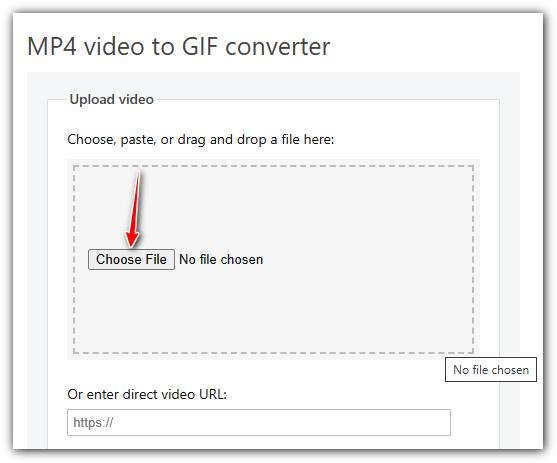
ขั้นตอนที่ 2หลังจากอัปโหลดแล้ว คุณสามารถตัดแต่งวิดีโอได้โดยการตั้งเวลาเริ่มต้นและสิ้นสุด ปรับขนาด หรือเปลี่ยนอัตราเฟรมเพื่อปรับคุณภาพและขนาดของ GIF
ขั้นตอนที่ 3เมื่อคุณตั้งค่าการกำหนดลักษณะของคุณแล้ว คลิก ทำ GIF! เพื่อประมวลผลวิดีโอของคุณและสร้าง GIF
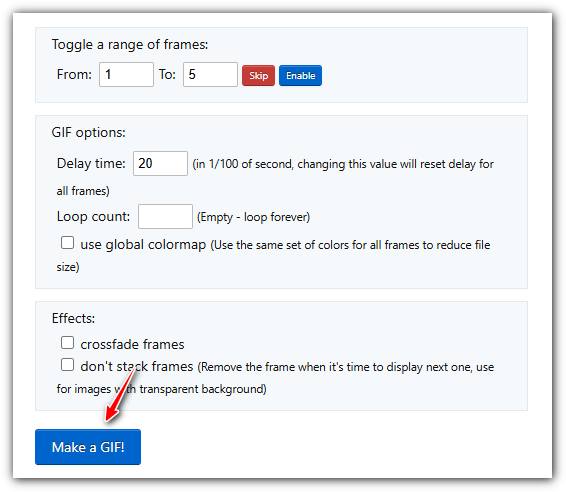
MP4 เทียบกับ GIF
เผยแพร่โดยกลุ่มผู้เชี่ยวชาญด้านภาพเคลื่อนไหว (MPEG) ในปี 2544 รูปแบบ MP4 สามารถช่วยคุณบันทึกวิดีโอ เสียง คำบรรยาย และข้อมูลภาพในแทร็กแยกกัน ย่อมาจาก MPEG-4 Part 14 นอกจากนี้ยังเป็นหนึ่งในรูปแบบที่นิยมใช้มากที่สุดสำหรับการสตรีมและแชร์วิดีโอ
GIF เป็นรูปแบบภาพทั่วไปสำหรับกราฟิกบนเว็บ นอกจากการบันทึกรูปภาพขนาดเล็กและรูปภาพที่มีข้อความแล้ว GIF ยังสามารถมีและแสดงแอนิเมชั่นพื้นฐานบนเว็บไซต์ได้อีกด้วย เป็นรูปแบบที่ไม่มีการสูญเสีย และการบีบอัด GIF จะไม่ทำให้ความคมชัดของภาพลดลง
FVC Free Online Video Converter เป็นเครื่องมือฟรีที่ใช้งานง่ายสำหรับการแปลงวิดีโอเป็นรูปแบบยอดนิยม เช่น MP4, AVI และ MOV ได้อย่างรวดเร็วโดยไม่ต้องติดตั้งซอฟต์แวร์ ไม่จำเป็นต้องลงทะเบียนและมีอินเทอร์เฟซที่เรียบง่าย อย่างไรก็ตาม ขึ้นอยู่กับความเร็วอินเทอร์เน็ต จำกัดขนาดไฟล์ และไม่มีคุณสมบัติขั้นสูง เป็นตัวเลือกที่ยอดเยี่ยมสำหรับการแปลงวิดีโอแบบรวดเร็วและไม่เป็นทางการ
ส่วนที่ 5: คำถามที่พบบ่อยเกี่ยวกับการแปลง MP4 เป็น GIF
วิธีการแปลง GIF เป็น MP4 ฟรีด้วย FFmpeg?
เปิด www.7-zip.org แล้วคลิก release builds เพื่อดาวน์โหลด ffmpeg-release-full.7z หลังจากแตกไฟล์ zip นี้แล้ว คุณสามารถเปิดไฟล์ได้ พร้อมรับคำสั่ง และเข้าสู่บรรทัดคำสั่ง ffmpeg -f gif -i ไฟล์.gif -c:v libx264 ไฟล์ขาออก.mp4. แล้วกด ป้อน เพื่อยืนยันคำสั่งของคุณ
ฉันจะดูไฟล์ GIF ได้อย่างไร
GIF เป็นรูปแบบภาพที่ไม่เหมือนใคร มันเหมือนวิดีโอมากกว่า แต่ไม่ใช่ภาพนิ่ง อย่างไรก็ตามซอฟต์แวร์เครื่องเล่นสื่อส่วนใหญ่ไม่สามารถเปิด GIF ได้ นอกจากนี้แอปพลิเคชั่นจัดการรูปภาพเพียงไม่กี่ตัวเท่านั้นที่สามารถเล่นภาพเคลื่อนไหว โชคดีที่คุณสามารถดูไฟล์ GIF ในเว็บเบราว์เซอร์หลัก ๆ เช่น IE, Chrome, Firefox และอื่น ๆ
การแปลง MP4 เป็น GIF ถูกกฎหมายหรือไม่?
ในกรณีส่วนใหญ่การแปลง MP4 เป็น GIF เพื่อความสนุกสนานก็สามารถทำได้ อย่างไรก็ตามภาพยนตร์ MP4 และไฟล์วิดีโอส่วนบุคคลส่วนใหญ่ได้รับการคุ้มครองลิขสิทธิ์ หากคุณต้องการเปลี่ยนวิดีโอส่วนตัวคุณควรได้รับความยินยอมจากผู้เขียน
สรุป
บทความนี้ได้แชร์สี่วิธีในการแปลงรูปแบบ MP4 เป็น GIF Photoshop เป็นโปรแกรมแก้ไขภาพระดับมืออาชีพและสามารถแยกหลาย ๆ เฟรมจาก MP4 เพื่อบันทึกเป็น GIF อย่างไรก็ตามมันค่อนข้างแพง Windows Movie Maker ต้องทำงานร่วมกับตัวแปลงเพิ่มเติมเพื่อให้งานเสร็จ ตัวแปลง MP4 เป็น GIF ออนไลน์เป็นวิธีที่สะดวกในการรับสิ่งที่คุณต้องการหากคุณไม่คำนึงถึงการสูญเสียคุณภาพ ในทางกลับกัน FVC Free Video to GIF Maker เป็นวิธีที่ง่ายที่สุดในการตอบสนองความต้องการของคุณ คำถามเพิ่มเติม? กรุณาฝากข้อความของท่านด้านล่าง.



 Video Converter Ultimate
Video Converter Ultimate บันทึกหน้าจอ
บันทึกหน้าจอ




